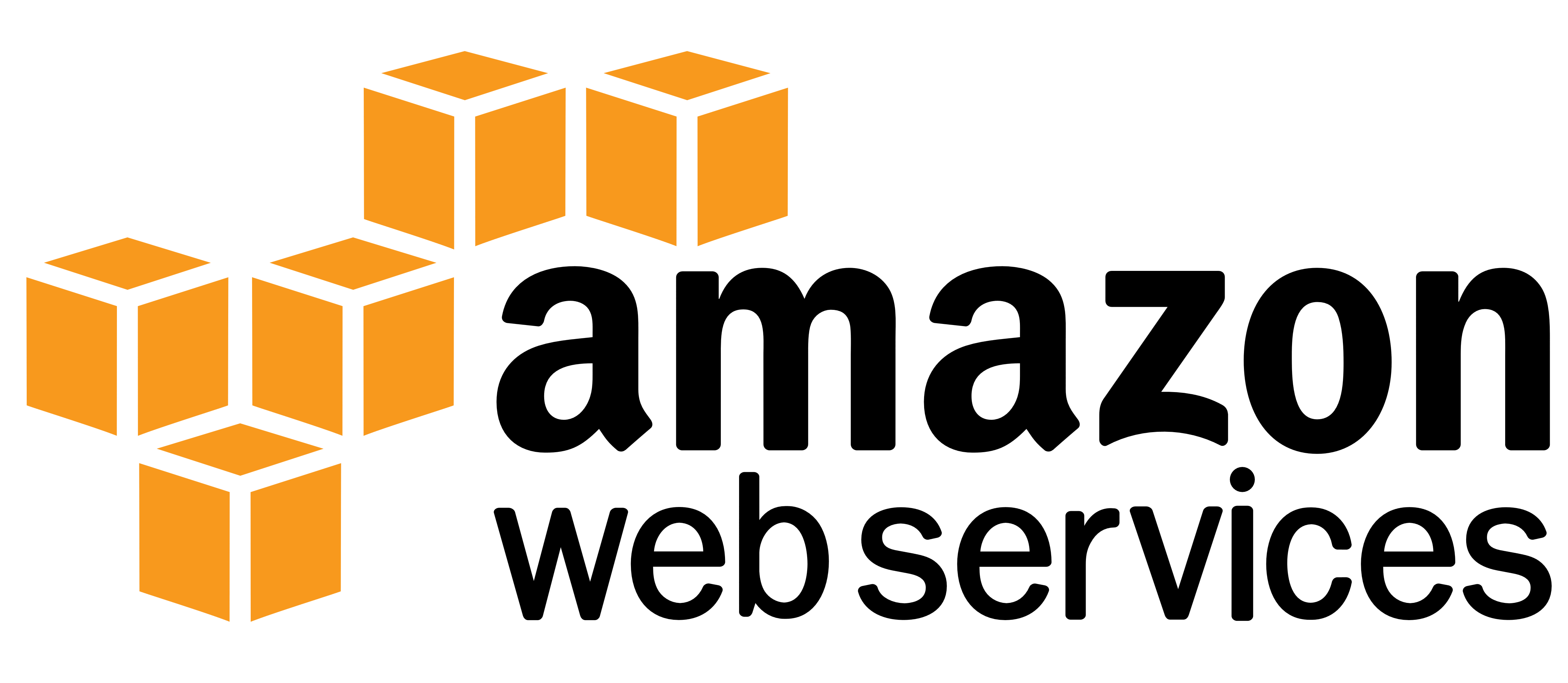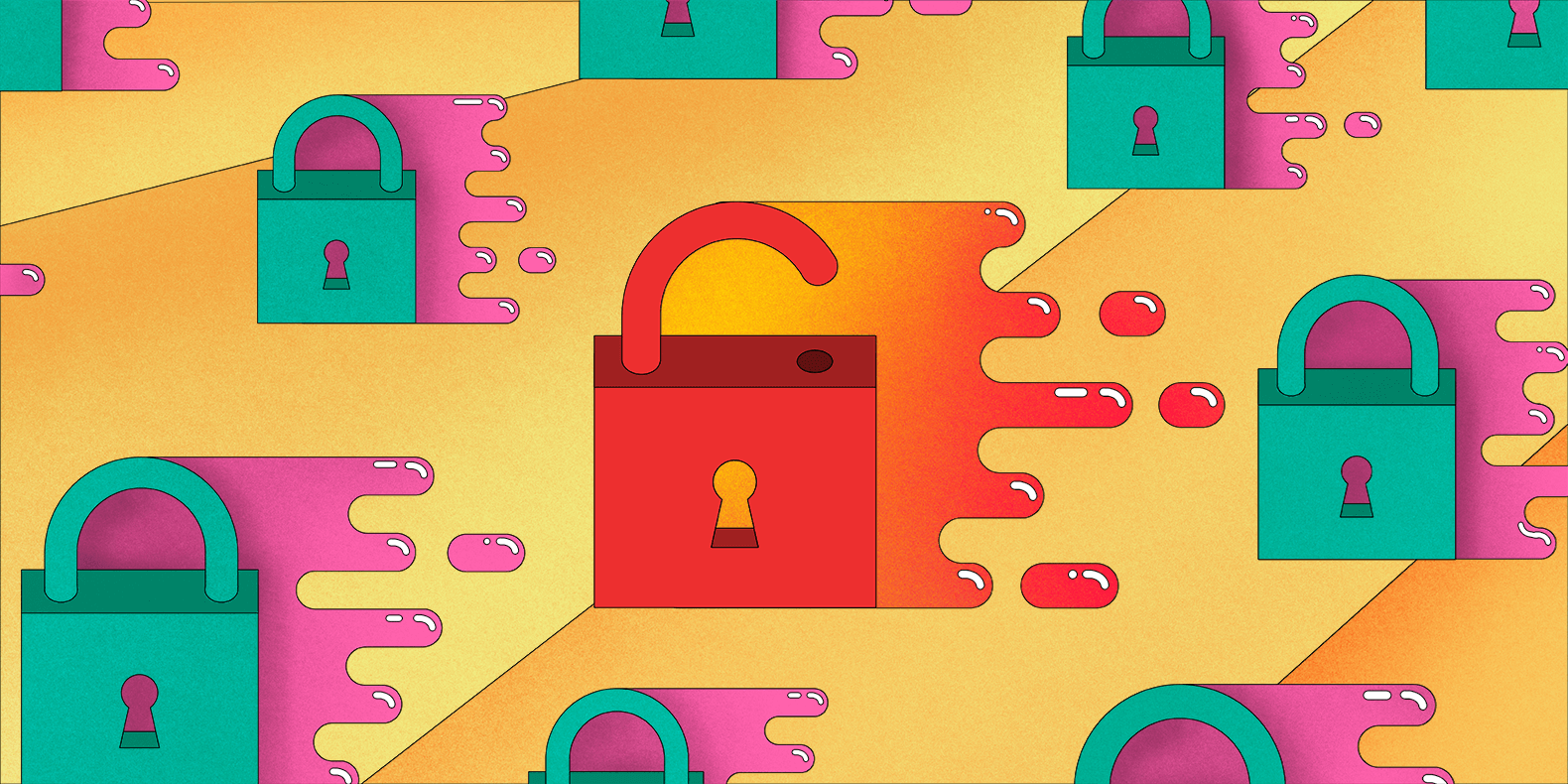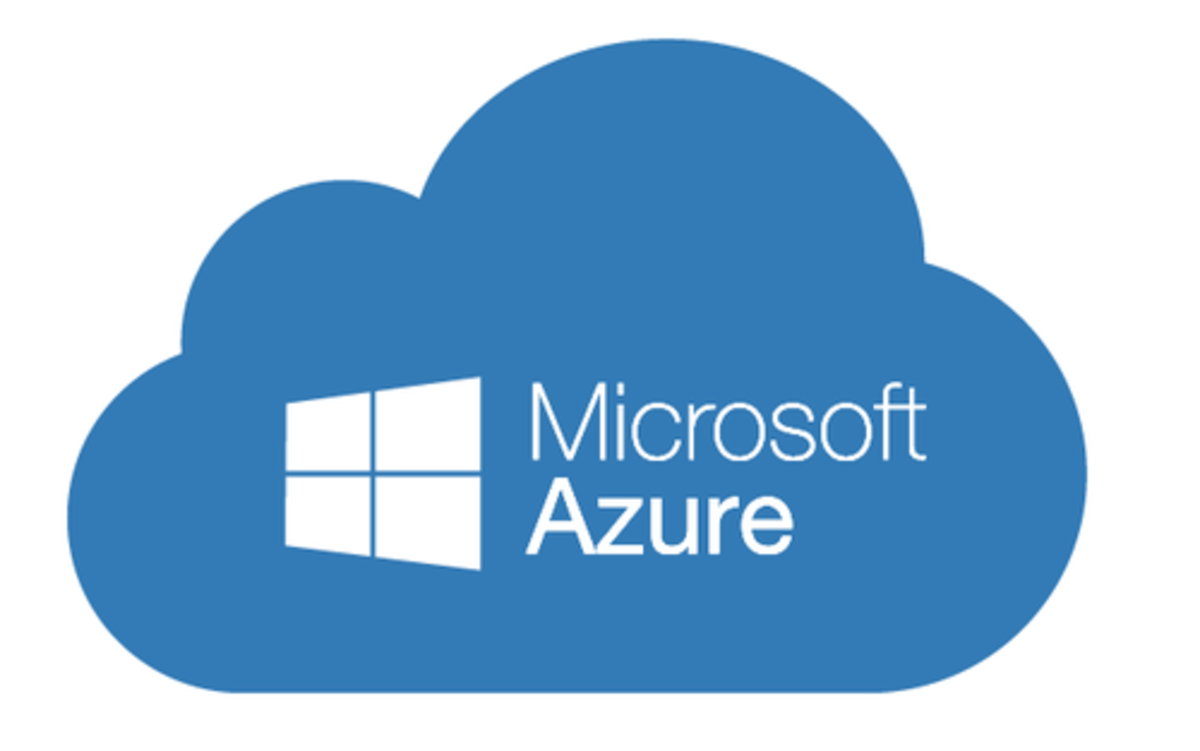Содержание:
Шаги по установке сертификата SSL на Amazon Web Services (AWS)
Веб-сервисы Amazon (AWS) представляют собой набор облачных сервисов с масштабированием, быстрым и недорогим управлением. Работающие в интернете организации могут управлять новыми приложениями и виртуальными серверами в соответствии со своими требованиями.
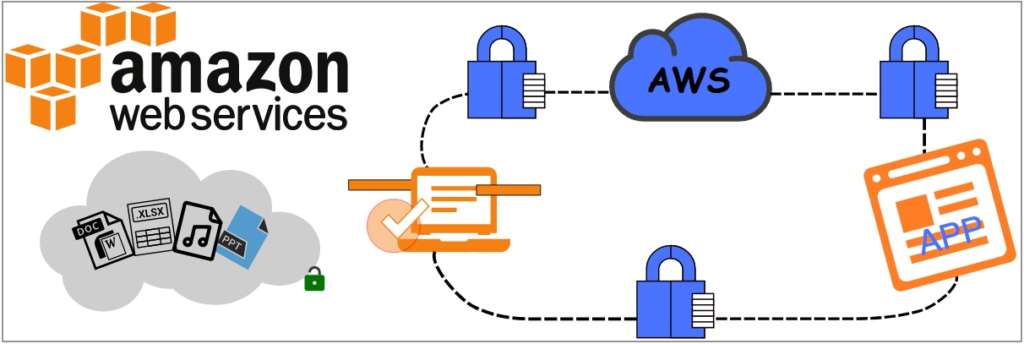
Сертификаты SSL/TLS делают доступной защиту HTTPS SSL с шифрованием данных для приложений и сайтов на веб-сервисах Amazon. В данной статье мы рассмотрим, как установить сертификат SSL на веб-сервисы Amazon при помощи сервисов идентификации и доступа (IAM, Identity Access Management).
Пошаговое руководство по установке сертификата SSL на веб-сервисы Amazon
Шаг 1: установка файлов сертификата на IAM
Когда вы завершили процесс приобретения сертификата SSL, центр сертификации высылает вам файлы на зарегистрированную электронную почту. Выложите эти файлы на сервис идентификации и доступа (IAM), в том числе цепочку сертификатов и приватный ключ.
Шаг 2: преобразуйте файлы сертификата в формат .PEM
Центр сертификации отправляет файлы сертификата в формате .crt. Нужно преобразовать эти файлы в формат .PEM. Файлы сертификата включают в себя сертификат сервера, приватный ключ и файл цепочки сертификатов.
Вы можете использовать следующую команду OpenSSL для преобразования файла приватного ключа:
openssl rsa -in privatekey_filename.key -outform PEM
Ещё одна команда в OpenSSL преобразует файл индивидуального сертификата:
openssl x509 -inform PEM -in sslorintermediate_filename.cer
Помните: когда вы определяете значения файла, вроде основного сертификата и приватного ключа, вы должны начинать название файла с «file://».
Шаг 3: загрузите сертификат при помощи AWS CLI
AWS CLI (интерфейс командной строки) используется для загрузки сертификата. Для этого применяются следующие команды:
aws iam upload-server-certificate –server-certificate-name certificate_object_name –certificate-body file://public_key_certificate –private-key file://privatekey.pem –certificate-chain file://certificate_chain_file
Где
«certificate_object_name» означает собственное название сертификата для простого запоминания.
Шаг 4: сертификат SSL успешно загружен
Вы успешно загрузили файл сертификата SSL на веб-сервисы Amazon.
Шаг 5: подтверждение подробностей сертификата
IAM позволяет подтвердить информацию о сертификате, когда вы загрузили его.
- Формат файла сертификата должен соответствовать стандарту X.509 PEM
- Текущая дата сертификата должна быть между начальной и конечной датами
- Файлы сертификатов публичного или приватного ключа должны содержать один сертификат
- Приватный ключ должен соответствовать сертификату
- Формат приватного ключа должен быть PEM, а не зашифрованный пароль
Шаг 6: подтверждение сертификата SSL
После успешной загрузки запустите следующую команду для подтверждения сертификата SSL:
aws iam get-server-certificate –server-certificate-name certificate_object_name
Отобразится код вроде
arn:aws:iam::Your_AWS_Account_ID:server-certificate/Your_Certificate_Object_Name Certificate_Object_GUID
Где
Your_AWS_Account_ID представляет собой уникальное имя ресурса Amazon (Amazon Resource Name, ARN)
Certificate_Object_GUID — идентификатор сертификата.
Шаг 7: обновление сертификата для балансировщика нагрузки HTTPS (Load Balancer)
Используйте ARN сертификата для обновления сертификата для балансировщика нагрузки HTTPS при помощи следующей команды:
aws elb set-load-balancer-listener-ssl-certificate –load-balancer-name my-loadbalancer –load-balancer-port 443 –ssl-certificate-id arn:aws:iam::123456789098:server-certificate/certificate_object_name
Где
my-loadbalancer представляет собой название вашего балансировщика нагрузки.
Arn:aws:iam:: 123456789098 ваш идентификатор аккаунта AWS
Всё готово!
Можно протестировать вашу конфигурацию SSL при помощи инструмента SSL Checker Tool. Он даст информацию об установке сертификата, вроде типа алгоритма SSL, типа сервера, размера ключа, серийного номера, выпустившей сертификат организации, а также возможность смотреть на статус установки сертификата.